選択範囲を作成後に別の場所に選択範囲を追加したい場合は、
ツールプロパティの作成方法を[追加選択]にして範囲選択を
お試しください。
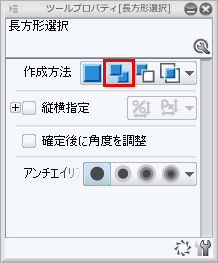
※画像は長方形選択ツールですが、他の選択ツールでも
設定可能です。
お問い合わせを頂く際は、ご使用のCLIP STUDIO PAINTの
バージョン、グレード、ご使用のOSをご記載ください。
CLIP STUDIO PAINTのバージョンやグレードは、
[ヘルプ]メニュー→[バージョン情報]から確認出来ます。
※Macの場合は[CLIP STUDIO PAINT]メニュー→[バージョン情報]です。
------------------------------------------------------------
■バージョン:
※[ヘルプ]メニュー → [バージョン情報]で確認できます。
■グレード
DEBUT( ) PRO( ) EX( )
■OS
Windows XP( ) Windows Vista( ) Windows 7 ( )
Windows 8( ) Windows 8.1( )
MacOS X 10.5( ) MacOS X 10.6( ) MacOS X 10.7( )
MacOS X 10.8( ) MacOS X 10.9( ) MacOS X 10.10( )
その他( )
------------------------------------------------------------





